Microsoft Windows memaparkan ralat 0x800f0831 apabila kemas kini sistem gagal dipasang. Sebab yang paling biasa ini berlaku ialah fail sistem anda rosak. Anda juga mendapat ralat di atas kerana sambungan internet anda tidak berfungsi, PC anda menggunakan tarikh dan masa yang salah, cache kemas kini Windows rosak dan banyak lagi.
Walau bagaimanapun, anda boleh membetulkan fail bermasalah tersebut dan menggunakan beberapa penyelesaian lain untuk menyelesaikan isu kemas kini anda dalam Windows. Ini caranya.
Jadual Kandungan
Semak Sambungan Internet Anda
Perkara pertama yang perlu diperiksa apabila kemas kini Windows gagal memuat turun atau memasang ialah sambungan internet anda. Windows bergantung pada sambungan internet anda untuk berjaya mengemas kini fail. Sambungan yang tidak aktif mengganggu proses itu, menyebabkan kemas kini anda gagal.
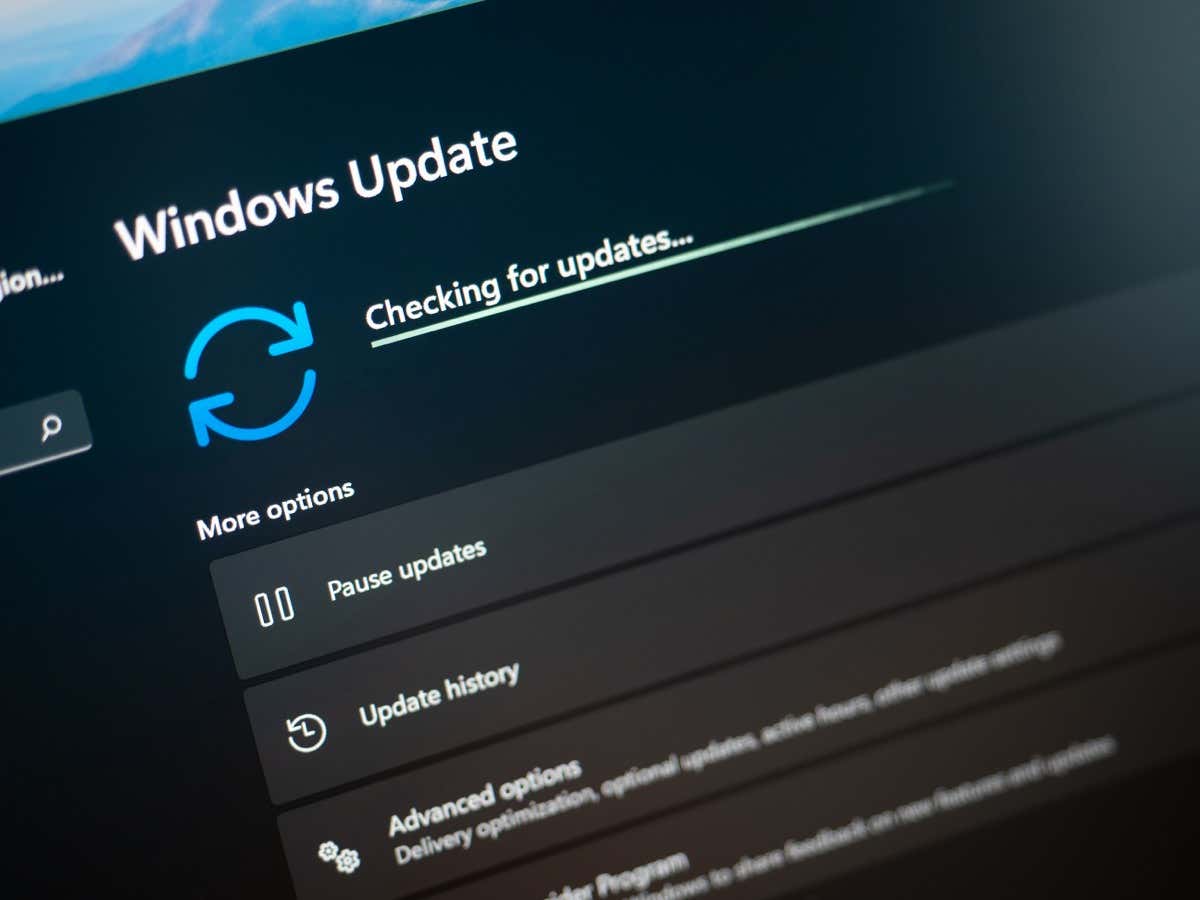
Lancarkan web pelayar pada PC anda dan buka tapak. Jika anda boleh mengakses tapak, sambungan anda berfungsi. Jika tapak anda gagal dibuka, sambungan internet anda menghadapi masalah.
Anda boleh membetulkan isu sambungan anda dengan but semula penghala anda, menyambung semula PC anda ke rangkaian anda dan menggunakan petua penyelesaian masalah Internet yang lain.
Betulkan Ralat Kemas Kini Windows dengan Mematikan Proksi Anda
Proksi PC anda mengarahkan trafik internet anda melalui pelayan pihak ketiga, kadangkala menyebabkan masalah dengan ciri yang didayakan Internet anda, seperti Kemas Kini Windows. Dalam kes ini, lumpuhkan pelayan proksi anda dan lihat sama ada isu anda telah diselesaikan.
Buka Tetapan Windows dengan menekan Windows + I. Pilih Rangkaian & internet di bar sisi kiri. Pilih Proksi pada anak tetingkap kanan. Matikan pilihan tetapan Kesan secara automatik. Pilih Sediakan di sebelah Gunakan pelayan proksi dan matikan pilihan Gunakan pelayan proksi. Jalankan kemas kini Windows.
Mulakan semula Windows 10/Windows 11 PC Anda
Gangguan kecil sistem anda boleh menyebabkan kemas kini Windows gagal. Dalam kes ini, anda boleh but semula PC anda untuk menyelesaikan banyak masalah kecil dengan sistem pengendalian anda.
Pastikan anda menyimpan kerja anda yang belum disimpan sebelum mematikan komputer anda.
Buka menu Mula dengan memilih butang Mula atau menekan kekunci Windows. Pilih ikon Kuasa dan pilih Mulakan semula untuk but semula PC anda.
Tetapkan Tarikh dan Masa yang Betul pada PC Anda
Fungsi dan apl Windows tertentu memerlukan PC anda menggunakan konfigurasi tarikh dan masa yang betul. Jika PC anda menggunakan tetapan tarikh dan masa yang salah, betulkan itu untuk menyelesaikan ralat kemas kini Windows 0x800f0831 anda.
Tekan Windows + I untuk membuka Tetapan Windows. Pilih Masa & bahasa dalam bar sisi kiri dan Tarikh & masa pada anak tetingkap kanan. Hidupkan kedua-dua Tetapkan masa secara automatik dan Tetapkan zon masa secara automatik pilihan di sebelah kanan.
Kosongkan Cache Kemas Kini Windows
Windows menyimpan fail kemas kini sistem anda dalam folder tertentu pada storan anda yang dipanggil cache kemas kini. Cache ini mungkin telah rosak, menghalang anda daripada memasang kemas kini anda.
Dalam kes ini, kosongkan cache kemas kini Windows anda dan ralat 0x800f0831 anda akan diselesaikan.
Buka Run dengan menekan Windows + R. Taip yang berikut dalam kotak Run dan tekan Enter:
services.msc Klik kanan Windows Update pada senarai perkhidmatan dan pilih Stop. Ini menghentikan perkhidmatan Kemas Kini Windows sebelum anda mengosongkan cache. Buka kotak Run sekali lagi menggunakan kombinasi kekunci yang sama. Kemudian, taip yang berikut dan tekan Enter:
C:\Windows\SoftwareDistribution Pilih semua fail dalam folder dengan menekan Ctrl + A. Seret fail yang anda pilih ke ikon tong sampah di bahagian atas untuk mengalih keluar semua fail. Kemudian, tutup tetingkap File Explorer anda. Kembali pada tetingkap Perkhidmatan, klik kanan perkhidmatan Kemas Kini Windows, dan pilih Mula.
Gunakan Penyelesai Masalah Kemas Kini Windows
Windows menyertakan banyak penyelesai masalah untuk membantu anda menyelesaikan isu pada sistem anda. Apabila anda mendapat ralat kemas kini 0x800f0831, anda boleh menjalankan penyelesai masalah Kemas Kini Windows untuk mencari dan menyelesaikan masalah dengan kemas kini anda.
Penyelesai masalah ini kebanyakannya berjalan sendiri, jadi anda tidak perlu berbuat banyak untuk menyelesaikan masalah anda.
Klik kanan Mula dan pilih Tetapan. Pilih Sistem di sebelah kiri dan Selesaikan Masalah di sebelah kanan. Pilih Penyelesai masalah lain. Pilih Jalankan di sebelah Kemas Kini Windows untuk melancarkan penyelesai masalah. Tunggu alat untuk mengesan isu dan menawarkan pembetulan untuk isu tersebut. But semula PC anda apabila anda selesai menggunakan penyelesai masalah.
Baiki Stor Komponen
Microsoft mengesyorkan pembaikan stor komponen apabila anda menghadapi ralat kemas kini 0x800f0831. Anda boleh membetulkannya dengan menjalankan beberapa arahan daripada utiliti Prompt Perintah PC anda.
Buka Mula, cari Prompt Perintah dan pilih Jalankan sebagai pentadbir. Pilih Ya dalam gesaan Kawalan Akaun Pengguna. Taip arahan berikut pada tetingkap CMD dan tekan Enter:
DISM/online/cleanup-image/scanhealth Seterusnya, jalankan arahan berikut:
DISM/online/cleanup-image/checkhealth Jalankan arahan berikut apabila anda telah selesai menjalankan perintah di atas:
DISM/online/cleanup-image/restorehealth Akhir sekali, jalankan perintah Pemeriksa Fail Sistem berikut untuk membetulkan fail rosak sistem anda:
sfc/scannow Cuba kemas kini PC Windows anda.
Muat Turun dan Pasang Kemas Kini Secara Manual
Jika kemas kini anda tidak dipasang dan Windows terus memaparkan ralat 0x800f0831, anda boleh memuat turun dan memasang kemas kini khusus anda secara manual pada PC anda. Ini membolehkan anda mendapatkan kemas kini walaupun ciri Kemas Kini Windows rasmi gagal memuat turun dan memasang kemas kini.
Perhatikan nama kemas kini daripada kotak dialog ralat pada PC anda. Buka penyemak imbas web pada PC anda dan lancarkan tapak Microsoft Update Catalog. Masukkan nama kemas kini yang anda nyatakan sebelum ini di tapak dan pilih Cari. Muat turun kemas kini daripada senarai. Jalankan fail yang dimuat turun untuk memasang kemas kini pada PC anda.
Kelilingi Kod Ralat Windows 0x800f0831 untuk Memasang Kemas Kini Anda Berjaya
Memasang kemas kini Windows terkini memastikan PC anda kekal selamat dan anda boleh mengakses ciri terkini. Malangnya, anda tidak boleh melakukan ini jika Windows gagal memuat turun atau memasang fail kemas kini anda.
Menggunakan kaedah yang digariskan di atas, anda sepatutnya dapat menyelesaikan ralat kemas kini anda 0x800f0831 dan membawa PC anda ke versi sistem pengendalian Windows yang terbaharu.